Jestliže potřebujete odstranit pozadí z nějaké fotky, nepotřebujete k tomu Photoshop a vlastně žádný jiný grafický editor. Tedy za příznivých okolností. Všechny automatické odstraňovače totiž fungují na podobném principu:
Na fotce musí být nízká hloubka ostrosti a objekt, který má být zachován, musí vystupovat do popředí. Jinými slovy, čím více rozmazané pozadí za objektem, tím lépe. Čím nižší je clonové číslo, tím lépe.
Pokud tedy fotíte nějaké produkty, obličeje a podobné věci, kde se nízká hloubka ostrosti projeví, pak můžete nástroje pro odstranění pozadí s úspěchem použít a netřeba toužit po Photoshopu a jeho alternativách (byť je to dneska pár korun).
Naopak grafické editory, ať už jejich zmíněnou jedničku nebo třeba i Zoner Photo Studio budete potřebovat v momentě, kdy je tvar hlavního prvku na fotce výrazně členitý, objekt není dostatečně ostrý a barevně kontrastní.
Zkuste odstraňovač BgEraser
Ale zpět k nástroji, který mě minulý týden zaujal. BgEraser pracuje s algoritmem Hugo. Bez přihlášení do něj nahrajete obrázky s rozměrem 800 x 800 px, po bezplatné registraci pak až 2000 x 2000 px velké fotky. Podporovány jsou formáty JPEG a PNG.
Fotek lze nahrát více najednou, odstraňovač pak musíte spustit kliknutím u každé z nich, stejně jako stažení upraveného obrázku.
BgEraser mi nejlépe fungoval na portrétech a na jednoduchých objektech. U zmrzliny na screenshotu nechal částečně vyplněnou oblast ve špičce. Exotické ovoce kiwano jej trochu potrápilo stínem u spodních ostnů. Jak se dalo čekat, snímky z přírody, byť třeba zaostřené, dělaly problém kvůli slití barev.
A problémem je i talíř, pokud zadní část není úplně doostřená. Jak jsem zmínil na začátku. Hrozně záleží na hloubce ostrosti a kvalitě fotky. Pokud to algoritmu neusnadníte už při fotografování, budete pak muset o to více pracovat v nějakém editoru.
S dobře připravenou fotkou funguje spolehlivě. Na ukázce vidíte moji maličkost s pozadím kanceláře. Následně upravenou fotku s odstraněným pozadím a do třetice doplněné modré pozadí, aby byly vidět případné nedostatky automatického ořezu. Za mě dobrý.
Naopak výsledkem druhé ukázky si už tak jistý nejsem. Pozadí fotografie dosti splývalo s vlasy modelky a celkově byla fotografie málo kontrastní, což se podepsalo na výsledku. Nepříliš ideální je to také u prstů na nohou.
Jak na odstranění pozadí fotky krok za krokem
Jako alternativní odstraňovač pozadí z obrázku vyzkoušejte třeba nástroj Remove.bg.
Jak odstranit pozadí z videa?
Podobně, jako odstraníte pozadí z obrázku, tak dnes odeberete i pozadí ve videu. Také v tomto případě platí, že není třeba instalovat žádný speciální program. Na odstranění pozadí z videa se specializuje služba Unscreen.com.
Její použití je velice jednoduché. Nahrajete krátkou sekvenci videa nebo animovaný GIF. Necháte pozadí odstranit a stáhnete si upravený výsledek.
Tvůrce webů z Brna se specializací na Drupal, WordPress a Symfony. Acquia Certified Developer & Site Builder. Autor několika knih o Drupalu.
Web Development Director v Lesensky.cz. Ve volných chvílích podnikám výlety na souši i po vodě. Více se dozvíte na polzer.cz a mém LinkedIn profilu.
Podobné články
Komentáře k článku
Tak zkuste pozadí ze svého obrázku odebrat přes službu Remove.bg. Už je rovněž zmíněna v článku.
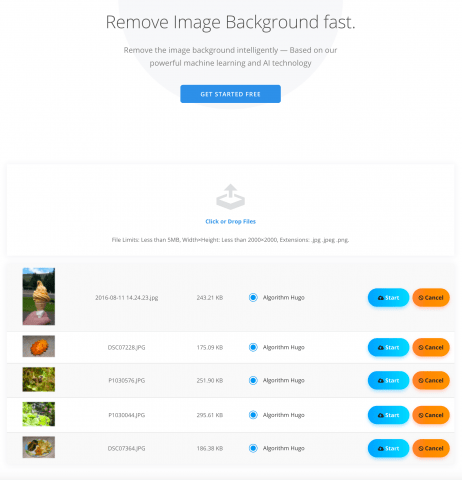


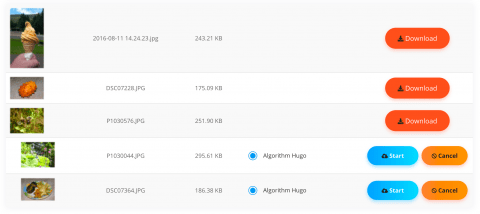


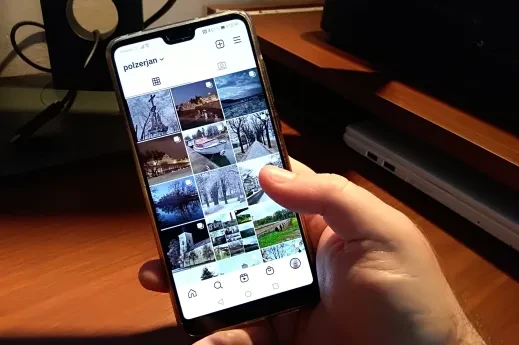
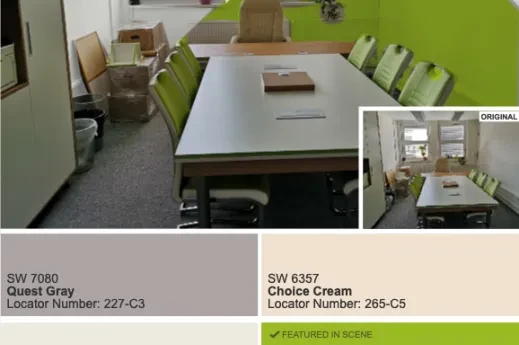

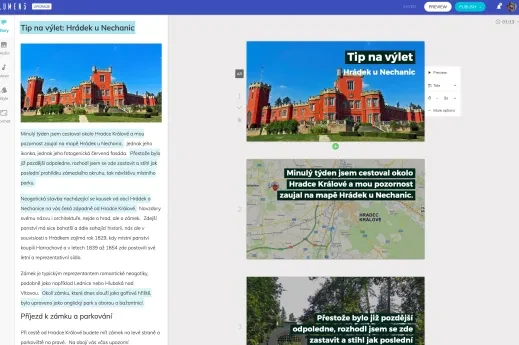


to nefunguje..